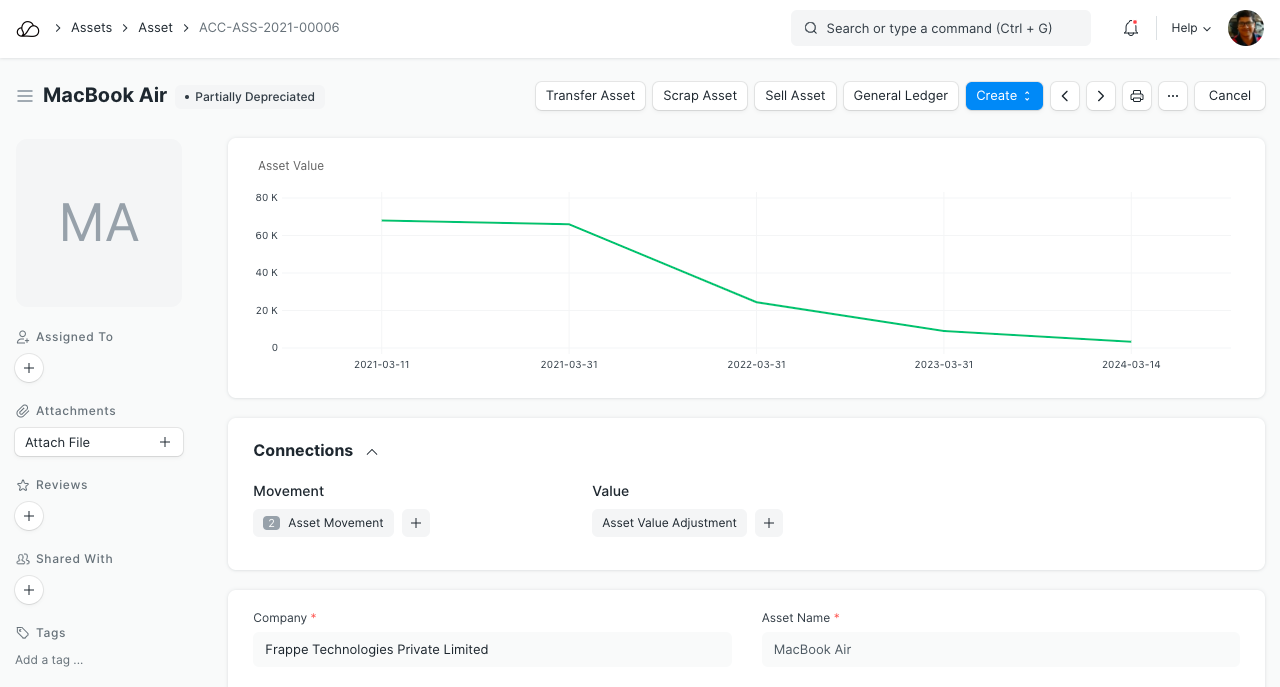أصول
الأصل هو أي عنصر قيم تملكه الشركة.
الأثاث وأجهزة الكمبيوتر والهواتف المحمولة والطابعات والسيارات ومعدات التصنيع هي أمثلة على الأصول. بشكل عام، الأصل هو عنصر ملموس موجود في مقر الشركة أو يحمله الموظف. في بعض الحالات، يمكن أن يكون الأصل عنصرًا غير ملموس.
يمتد العمر الإنتاجي للأصل عبر عدة سنوات، وبالتالي تتوزع قيمته الاقتصادية على السنوات المقابلة من المنظور المحاسبي. إذا اشتريت طابعة بمبلغ 300 دولار ومن المتوقع أن تكون مفيدة لمدة ثلاث سنوات، فمن المنظور المحاسبي يتم تسجيل 100 دولار كمصروف لمدة ثلاث سنوات لكل منها بدلاً من 300 دولار كلها في السنة الأولى. معظم البلدان لديها قواعد لمثل هذه الحسابات.
في OneOfficeERP، يعد سجل الأصول هو قلب وحدة إدارة الأصول. سيتم تسجيل جميع المعاملات المتعلقة بالأصل مثل الشراء والإهلاك والصيانة والحركة والتخريد والمبيعات في سجل الأصل.
للوصول إلى قائمة الأصول، انتقل إلى:
الصفحة الرئيسية > الأصول > الأصول > الأصول
1. المتطلبات الأساسية
قبل إنشاء الأصل واستخدامه، يُنصح بإنشاء ما يلي أولاً:
- العنصر مع تمكين "أصل ثابت".
- فئة الأصول
2. كيفية إنشاء أصل
يجب إنشاء عنصر يمثل الأصل. يجب إلغاء تحديد 'الحفاظ على المخزون' ** ويجب تحديد 'هو أصل ثابت' **.
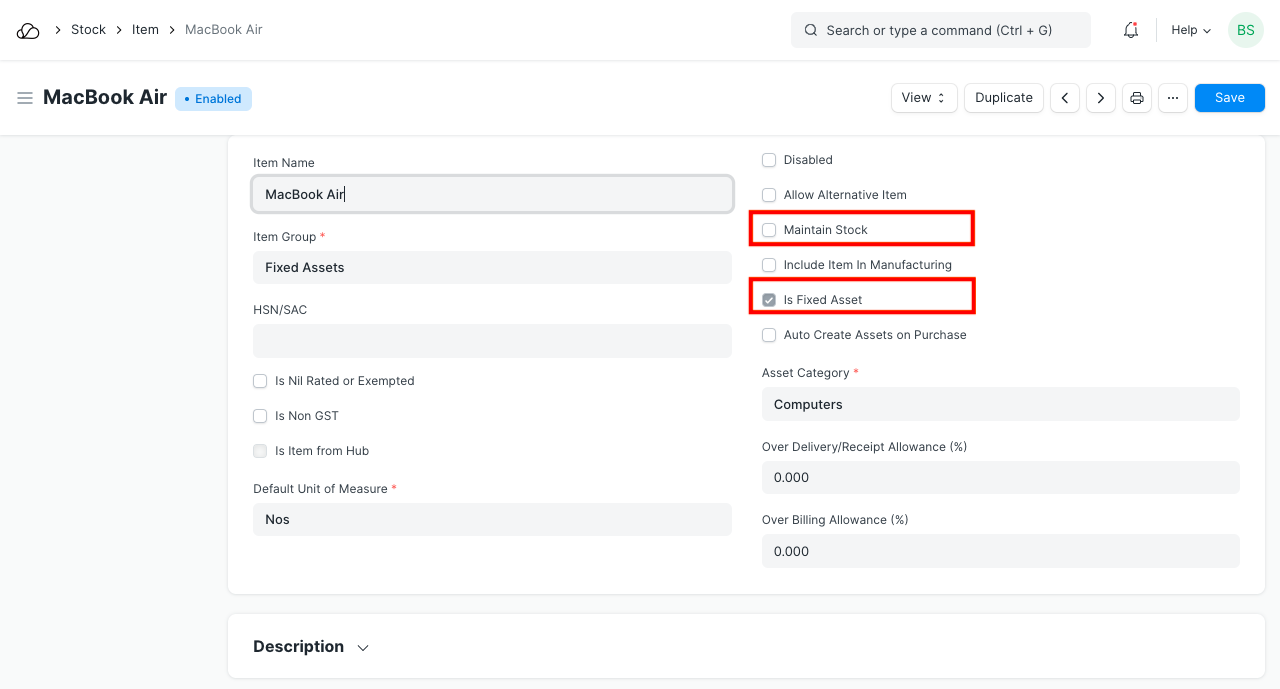
2.1 الإنشاء التلقائي للأصول
يمكنك تكوين OneOfficeERP لإنشاء الأصول تلقائيًا عند إرسال إيصال الشراء عن طريق تمكين 'إنشاء الأصول تلقائيًا عند الشراء' في العنصر.
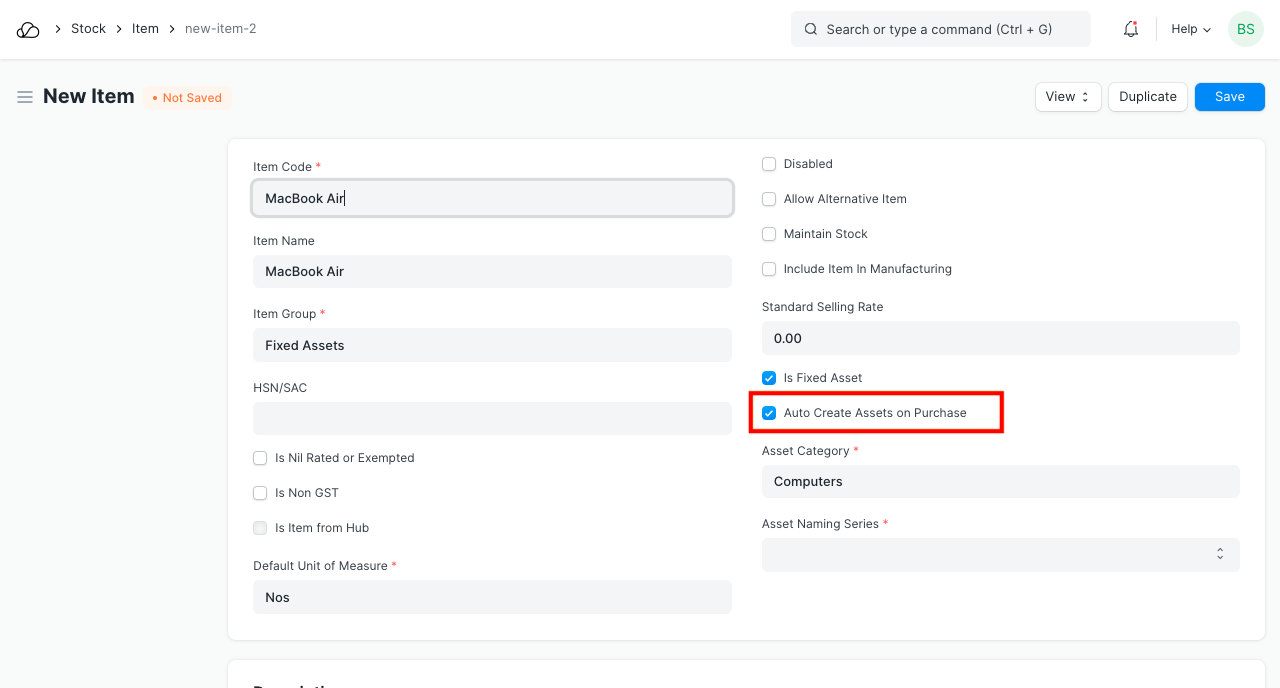
إذا قمت بتمكين إنشاء الأصول تلقائيًا للعنصر الذي يمثل أحد الأصول، فسيتعين عليك توفير موقع الأصل أثناء إرسال إيصال الشراء.
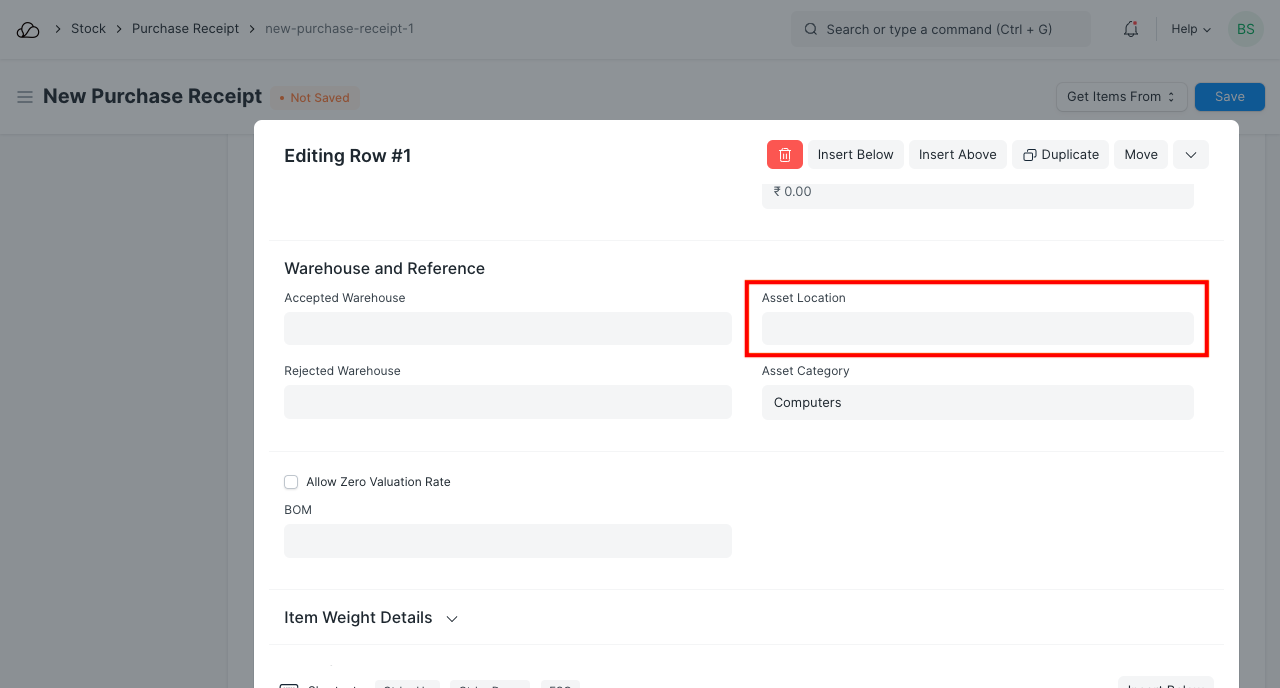
يتم عرض رسالة تؤكد إنشاء الأصول عند إرسال إيصال الشراء.
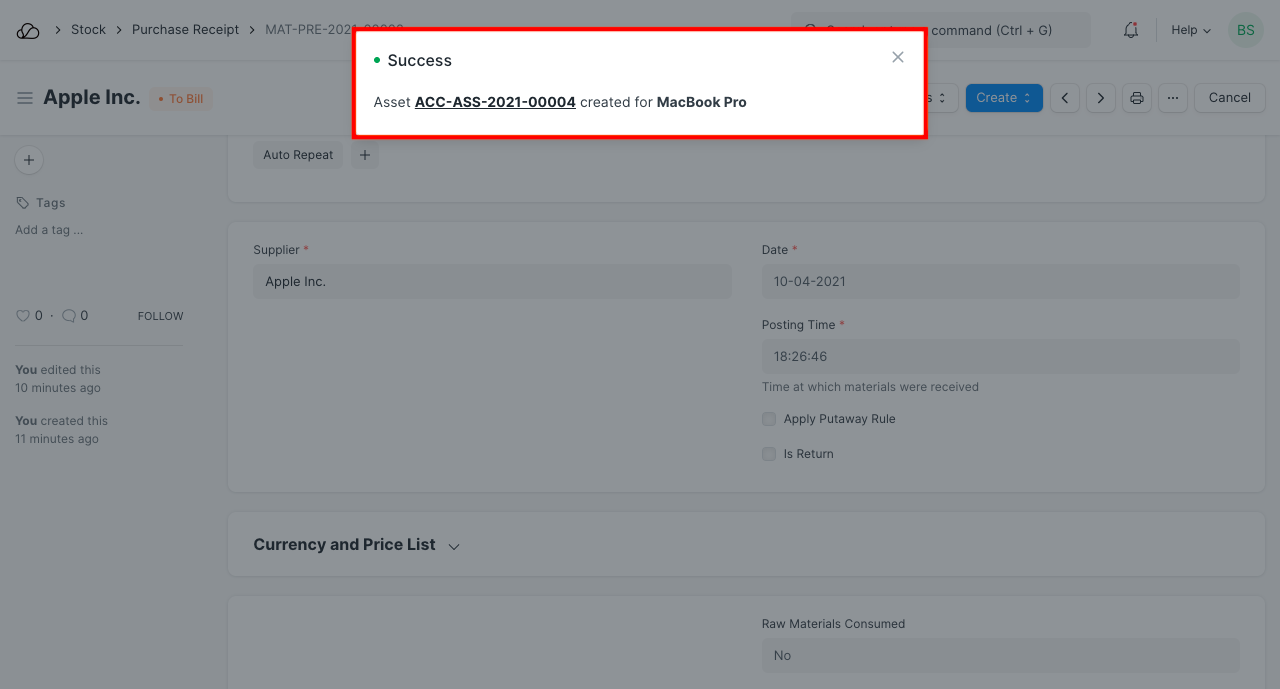
2.2 الإنشاء اليدوي للأصول
إذا كنت ترغب في إنشاء الأصول يدويًا، فقم بإنشاء عنصر مع تمكين "هل هو أصل ثابت" واترك "إنشاء الأصول تلقائيًا عند الشراء" بدون تحديد. عند إرسال إيصال الشراء/فاتورة الشراء مع هذا العنصر، تظهر رسالة تشير إلى أنك بحاجة إلى إنشاء الأصول يدويًا.

اتبع الخطوات أدناه لإنشاء الأصول يدويًا.
- انتقل إلى قائمة الأصول، وانقر على جديد.
- أدخل اسمًا للأصل.
- حدد رمز العنصر. سيتم جلب اسم العنصر وفئة الأصول تلقائيًا.
- حدد مالك الأصل، أي الشركة أو المورد أو العميل.
- حدد الشركة/المورد/العميل.
- حدد إيصال الشراء/فاتورة الشراء. سيتم جلب تاريخ الشراء وإجمالي مبلغ الشراء تلقائيًا.
- حدد الموقع. على سبيل المثال: مكتب مومباي. سيتم جلب هذا تلقائيًا إذا تم تحديده في جدول عناصر إيصال الشراء
- قم بتعيين تاريخ متاح للاستخدام. وسيتم احتساب الإهلاك ابتداءً من هذا التاريخ.
- احفظ وأرسل.
يرجى ملاحظة أنك تحتاج إلى إنشاء سجل أصول واحد لكل أصل قمت بشرائه. إذا قمت بشراء خمسة أجهزة كمبيوتر وقمت بإنشاء إيصال شراء واحد فقط مع تعيين الكمية على خمسة، فسيتعين عليك إنشاء خمسة سجلات أصول يدويًا.
2.3 استيراد الأصول الموجودة
عند الانتقال من نظام قديم إلى OneOfficeERP، سيتعين عليك إضافة تفاصيل جميع الأصول التي اشترتها شركتك مسبقًا بالإضافة إلى تفاصيل الإهلاك لكل أصل.
بالنسبة للأصل الموجود، يمكنك إنشاء سجل الأصل مباشرةً عن طريق تحديد مربع الاختيار "أصل موجود" وتقديم التفاصيل أدناه.
- إجمالي مبلغ الشراء
- تاريخ الشراء
- تاريخ التوفر للاستخدام
- الإهلاك المتراكم الافتتاحي: مبلغ الإهلاك المتراكم الذي تم حجزه بالفعل لأصل موجود.
- عدد عمليات الإهلاك المحجوزة: عدد إدخالات الإهلاك المحجوزة بالفعل.
وبناءً على هذه التفاصيل، سيتم إنشاء جدول استهلاك المبلغ المتبقي تلقائيًا.
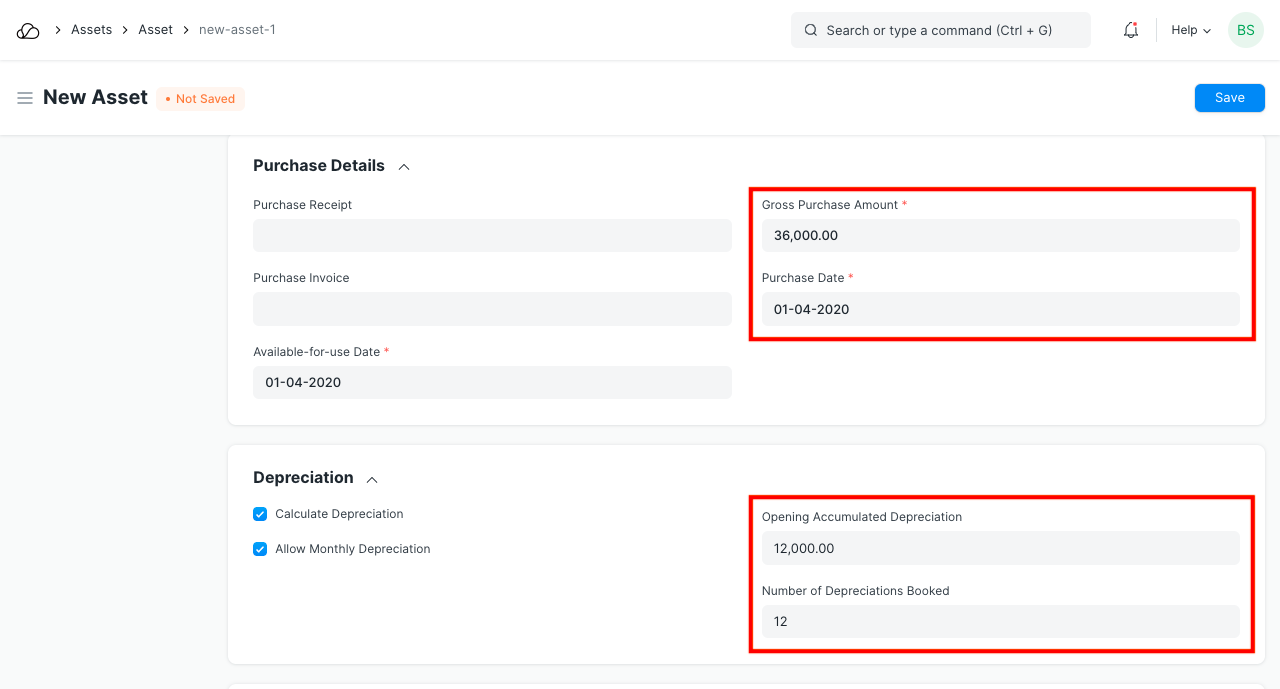
لمعرفة المزيد، تفضل بزيارة صفحة شراء أصل.
2.4 خيارات إضافية عند إنشاء الأصل
- الحافظ: الموظف الذي سيتولى إدارة الأصل.
- القسم: قسم الحافظ الأمين.
- تاريخ الإهلاك التالي: اذكر تاريخ الإهلاك التالي، حتى لو كان الأول. إذا كان الأصل موجودًا وتم الإهلاك بالفعل، فاتركه فارغًا.
- احتساب الإهلاك: قم بتمكين مربع الاختيار هذا لاحتساب إهلاك الأصول.
- السماح بالإهلاك الشهري: قم بتمكين خانة الاختيار هذه لتوزيع مبلغ الإهلاك للأصل على 12 شهرًا من السنة. سيتم إجراء إدخالات الإهلاك كل شهر في التاريخ المحدد كتاريخ بدء الإهلاك. على سبيل المثال، إذا كان التاريخ المتاح للاستخدام هو 22 نوفمبر 2019 وتاريخ بدء الإهلاك هو 31 مارس 2020، فسيتم إجراء الإهلاك الأول في 30 نوفمبر 2019 والثاني في 31 ديسمبر 2019 وهكذا. سيتم توزيع المبلغ على أساس الأيام المتبقية حتى الاستهلاك التالي.
4. الميزات
4.1 الإهلاك
- تكرار الإهلاك (الأشهر): عدد الأشهر بين فترات الإهلاك.
- إجمالي عدد الإهلاكات: إجمالي عدد الإهلاكات خلال العمر الإنتاجي للأصل. في حالة الأصول الموجودة التي تم إهلاكها جزئياً، أذكر عدد الإهلاكات المعلقة. على سبيل المثال، إذا قمت بتعيين التكرار على 12 شهرًا ولا. من الإهلاكات 3، سيتم حجز إهلاك واحد كل 12 شهرًا لمدة 3 سنوات.
- طريقة الإهلاك: هذه هي ثلاث طرق تستخدم للإهلاك:
- الخط المستقيم: تعمل هذه الطريقة على توزيع تكلفة الأصل الثابت بالتساوي على مدار عمره الإنتاجي.
- طريقة الانخفاض المزدوج: طريقة سريعة للاستهلاك، وتؤدي إلى ارتفاع مصروفات الاستهلاك في السنوات السابقة للملكية.
- القيمة المسقطة: في هذه الطريقة تكون نسبة الإهلاك ثابتة ولكن يتم تطبيقها على القيمة الحالية للأصل التي نحصل عليها بعد كل إهلاك. للتعرف على إهلاك الأصول بالتفصيل، قم بزيارة هذه الصفحة.
- تاريخ بدء الإهلاك: التاريخ الذي سيتم بدء حجز الإهلاك منه.
- القيمة المتوقعة بعد العمر الإنتاجي: العمر الإنتاجي هو الفترة الزمنية التي تتوقع الشركة خلالها أن يكون الأصل منتجًا. وبعد تلك الفترة، يتم إلغاء الأصل أو بيعه. وفي حالة بيعه اذكر القيمة التقديرية هنا. تُعرف هذه القيمة أيضًا باسم قيمة الإنقاذ أو قيمة الخردة أو القيمة المتبقية.
- معدل الاستهلاك: سيتم حسابه بناءً على المبلغ الذي تم إدخاله في القيمة المتوقعة بعد العمر الإنتاجي.
4.2 جدول الإهلاك
عند حجز الإهلاك مقابل هذا الأصل، سيكون قسم جدول الإهلاك مرئيًا. يحتوي هذا الجدول على أعمدة لدفتر المالية وتاريخ الجدول ومبلغ الإهلاك ومبلغ الإهلاك وإدخال دفتر اليومية.
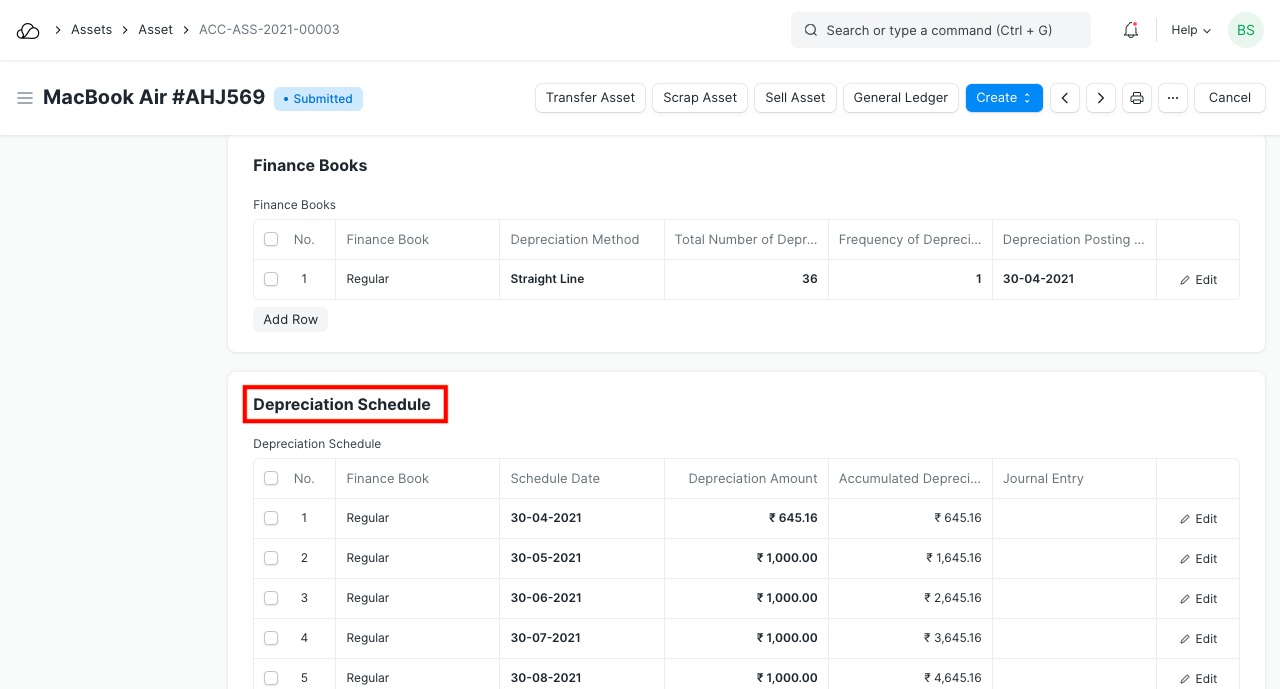
ملاحظة: لن يكون عمود دفتر المالية مرئيًا إلا إذا تم تحديد تمكين دفتر المالية في مدير الشركة. لمزيد من التفاصيل، انقر هنا.
4.3 تفاصيل التأمين
إذا تم الحصول على التأمين للأصل الذي تقوم بتسجيله، فيمكنك تخزين تفاصيل التأمين التالية:
- رقم مركز الشرطه
- المؤمن
- القيمة المؤمنة
- تاريخ بدء التأمين
- تاريخ انتهاء التأمين
- تأمين شامل
4.4 إدخالات المحاسبة
عند تقديم الأصل، سيتم إضافة حساب "الأعمال الرأسمالية قيد التنفيذ" وسيتم الخصم من حساب الأصل المتعلق بالأصل. لا يمكن التقديم إلا بعد إدخال "تاريخ متاح للاستخدام". إذا كان "التاريخ المتاح للاستخدام" هو تاريخ مستقبلي، فسيتم حجز القيد المحاسبي تلقائيًا في ذلك التاريخ عبر المجدول.
4.5 الصيانة
يتيح وضع علامة على الصيانة المطلوبة تسجيل إدخالات صيانة الأصول لهذا الأصل. لمعرفة المزيد، قم بزيارة صفحة صيانة الأصول.
4.6 بعد الإرسال
بمجرد إنشاء أصل، سترى خيارات لنقل الأصل أو التخلص منه أو بيعه. ومن خلال زر "إنشاء"، يمكنك ضبط قيمته وإجراء إدخال الإهلاك.